Jak odłączyć usługę telemetryczną kompatybilności Microsoft

- 2567
- 57
- Klara Kopeć
Windows 10 ma wiele nowych funkcji, wśród których istnieją również nowe funkcje telemetrii i gromadzenia danych, które zbierają wszystkie dane użytkownika i wysyłają je z powrotem do Microsoft. Pomimo faktu, że Microsoft oznaczył tę funkcję jako sposób na poprawę interakcji z użytkownikiem. Niemniej jednak wielu użytkowników oskarża firmę o szpiegowanie za tobą.

Telemetria kompatybilności Microsoft - co to za usługa
Większość z nas jest przeciwna wysyłaniu naszych danych osobowych do Microsoft. Ponadto niektórzy użytkownicy poinformowali, że proces telemetryczny kompatybilny z Microsoft zaczął ostatnio powodować bardzo wysokie wykorzystanie dysku w systemie Windows 10. Wielu użytkowników informuje, że po aktualizacji do systemu Windows 10 napotkały problemy z miejscem na dysku twardym. Użytkownicy zgłosili ten problem jako problem rabatowy w systemie Windows 10.
Możliwość telemetrii Microsoft jest zapewniana za pomocą usługi śledzenia diagnostycznego i jest w pełni włączona. Niedawno Microsoft opublikował aktualizacje dla użytkowników Windows (KB3075249, KB3080149 i KB3068708), które oferują identyczne dane telemetryczne. Ta funkcja jest bardzo ważna dla obsługi systemu Windows 10 - gromadzi dane z komputera i odsyła je do programistów Windows. Teraz Microsoft twierdzi, że gromadzi informacje w celu poprawy interakcji z użytkownikiem i ulepszenie platformy Windows, aby ją uprościć.
Jeśli używasz systemu Windows 10 przez długi czas, zauważyłeś, że telemetria Microsoft jest domyślnie włączona, ale nieoczekiwanie zaczyna używać ogromnej liczby zasobów komputerowych i spowalnia system operacyjny. Wszyscy martwią się o swoją poufność w systemie Windows 10. Mimo to wielu użytkowników Windows 10 martwi się tym automatycznym gromadzeniem danych. Po odłączeniu ustawień możesz zrelaksować się i przestać martwić się o swoją poufność w systemie Windows 10.
Dlaczego Microsoft Compatibolyy Telemetria ładuje dysk lub procesor
Microsoft Compatibolyti Telemetry to usługa w systemie Windows 10, która zawiera dane techniczne na temat działania systemu Windows i powiązanego oprogramowania i okresowo wysyła te dane do Microsoft w celu poprawy użytkownika, eliminując potencjalne problemy. Korzystanie z Microsoft Compatibolyy Telemetry:
- Umożliwia aktualizowane systemy Windows.
- Pozwala systemowi być bezpieczne, niezawodne i dobrze działać nawet w sytuacjach niepożądanych.
- Pozwala systemowi spersonalizować lub skonfigurować interakcję użytkownika i systemu operacyjnego.
- Zwiększa wydajność systemu Windows przy użyciu agregowanej analizy procesora.
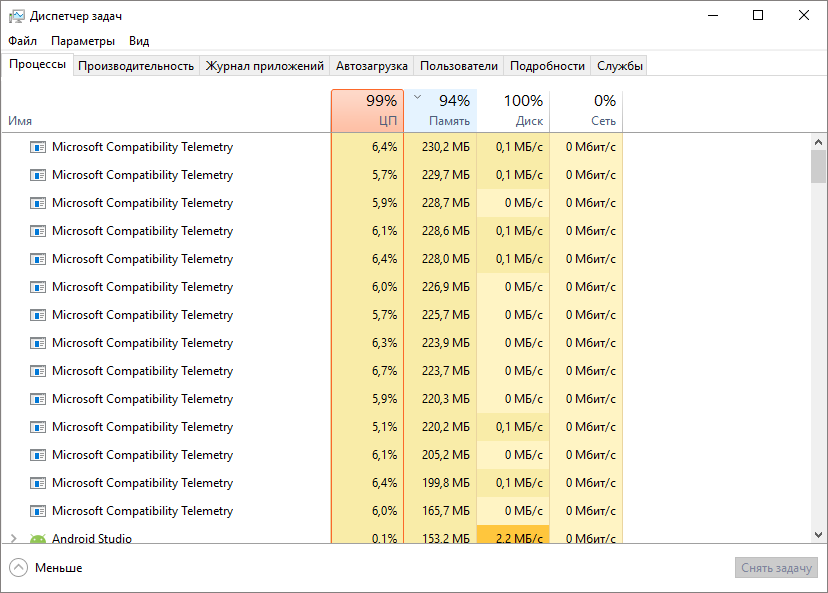
Co to są dane telemetryczne Windows i dlaczego telemetria kompatybilności Microsoft ładuje dysk Windows 10? Dane te obejmują podstawowe informacje na temat diagnozy systemu, czasopisma o tym, jak często używasz funkcji i aplikacji, plików systemowych i najwyraźniej więcej danych, które nie zostały jeszcze ujawnione. Wszystkie te typy danych należą do kategorii telemetrii. Poniżej znajdują się konkretne przykłady telemetrii Windows:
- Tekst uzyskany na klawiaturze jest wysyłany co 30 minut.
- Wszystko, co mówisz do mikrofonu.
- Transkrypty tego, co mówisz podczas używania Cortan.
- Indeks wszystkich plików multimedialnych na twoim komputerze.
- Pierwsze dane z kamer internetowych - 35 MB.
Dezaktywacja MCT
Następnie są metody, za pomocą których można wyłączyć Microsoft Compatibolyti Telemetry w systemie Windows 10.
Za pomocą poleceń
W wierszu poleceń wprowadź następujące wiersze:
SC Delete Diagtrack
SC Usuń DMWAPPUSHService
Echo „”> c: \\ programData \\ Microsoft \\ Diagnosis \\ etllogs \\ autologger \\ autologger-DIAGTRAGTRAGTRAGTRAGTRAGTRAGTRAGTRAGTRAGTRAGTRAGTRAGTRAGTRAGTRAGTRAGTRAGTRAGTRAGTRAGTRAGTRAG.Etl
Reg Dodaj „HKLM \\ Software \\ Policies \\ Microsoft \\ Windows \\ DataCollection” /v AldTelemetry /t reg_dword /d 0 /f
Uruchom ponownie komputer i upewnij się, że proces w systemie Windows 7 jest wyłączony.
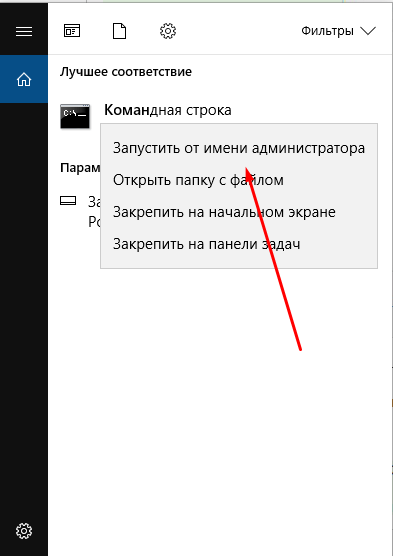
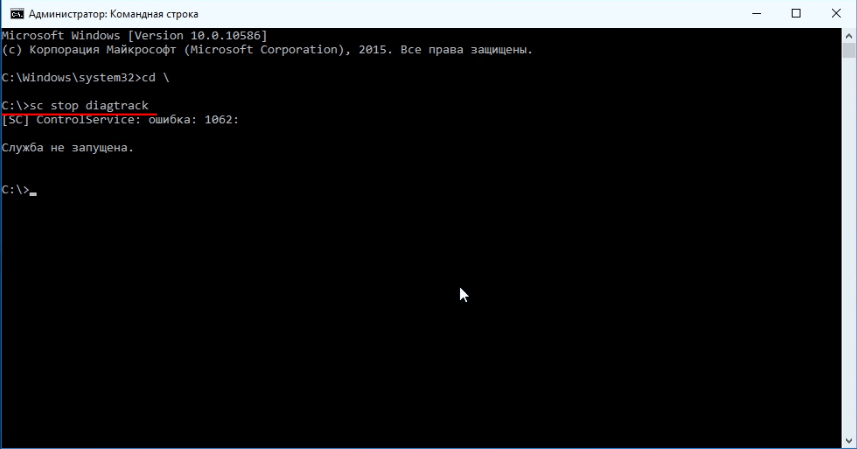
Korzystanie z listy usług
Usługi uruchomienia:
- Naciśnij Win+R, a następnie wprowadź usługi.MSC.
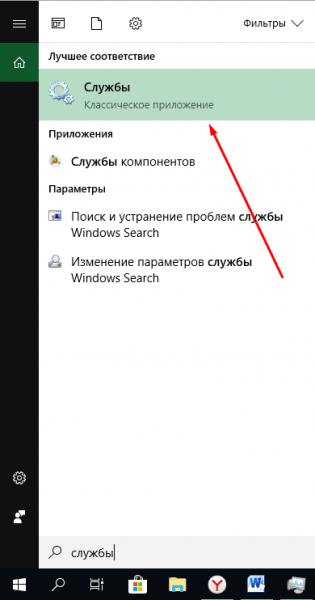
- Znajdź usługę śledzenia diagnostyki na liście.
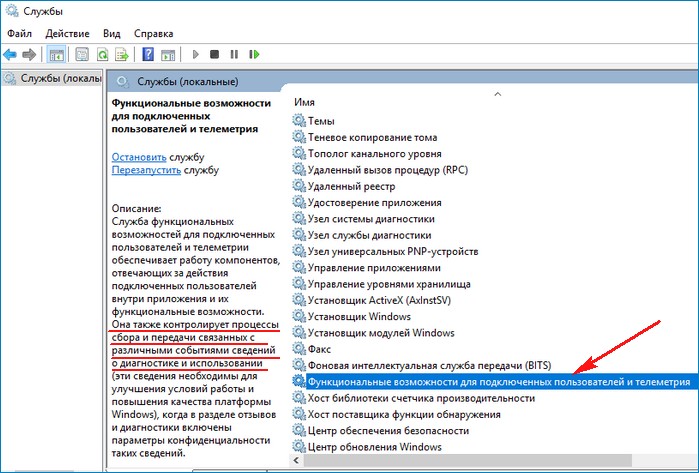
- Otwórz jego właściwości i wybierz „Wyłączone”.
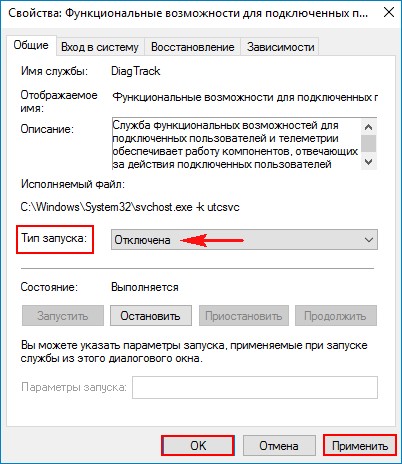
Załaduj ponownie komputer i sprawdź działanie systemu Windows 8 i innych wersji.
Za pomocą parametrów
Istnieje kilka głównych sposobów odłączenia telemetrii kompatybilnej z Microsoft za pomocą pliku CompattelRunner.exe, ale wcześniej powinieneś wiedzieć, czym jest Compattelrunner.exe i to, co robi.
Co to jest Compattelrunner.Exe
Jest to proces używany do aktualizacji systemu operacyjnego do najnowszej wersji lub wprowadzania jednoczesnych zmian. Proces ten jest częścią Windows Reneal Center, w szczególności KB2977759, które działa jako aktualizacja kompatybilności dla systemu Windows 7 RTM (rozwój programistów). Wymaga wysokiej przepustowości repozytorium, która może spowolnić pracę komputera i najprawdopodobniej chcesz się go pozbyć. Użytkownicy narzekali na liczne pliki CompattellRunner.EXE wyświetlane w dyspozytorach zadań, które używają CP i dysku twardego. Służy do przeprowadzenia diagnozy PC w celu ustalenia, czy istnieje prawdopodobieństwo problemów z kompatybilnością, i gromadzi informacje o telemetrii, jeśli jest zawarta w programie poprawy jakości z Microsoft. Proces umożliwia Microsoft zagwarantowanie kompatybilności podczas instalacji najnowszej wersji systemu Windows OS.
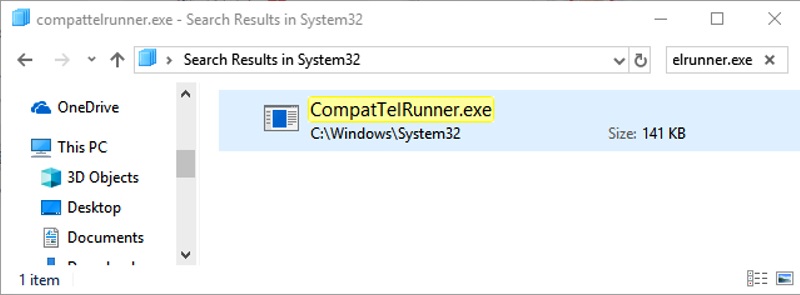
Plik CompattelRunner.EXE jest w folderze System32 i należy do zaufania. Wszelkie zmianę, do których próbujesz wprowadzić, będą towarzyszyć błąd „dostęp jest zabroniony”, co oznacza, że nie można go zmienić ani usunąć w żadnej z dostępnych metod. Wynika to z faktu, że proces telemetrii należy do TrustedInstaller, który ma atrybut „tylko do czytania” i nie możesz go zmienić. Chociaż proces nie jest konieczny i może być zdalnie usuwany, aby Microsoft niezależnie zdiagnozował system i uruchomił kontrole kompatybilności, a następnie pozwolił na działanie. Dla niektórych może to być problem poufności.
Jak rozwiązać problem z procesorem o wysokim obciążeniu i dysku za pomocą Compattelrunner.Exe
Usługa Microsoft Telemetry wykorzystuje zasoby o wysokim procesorze i dużo miejsca na dysku, więc użyj poniższych wskazówek, aby rozwiązać ten problem.
Metoda 1. Odłącz CompatTeltunner.Exe z planisty zadań:
- Trzymając klucz Windows, kliknij R. Wprowadź TASKSCHD.MSC i kliknij OK.
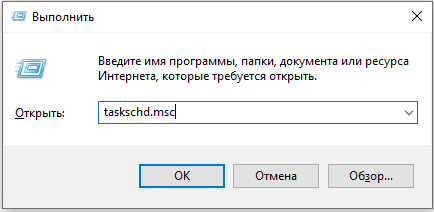
- Rozwiń bibliotekę planisty zadań/Microsoft/Windows/Application.
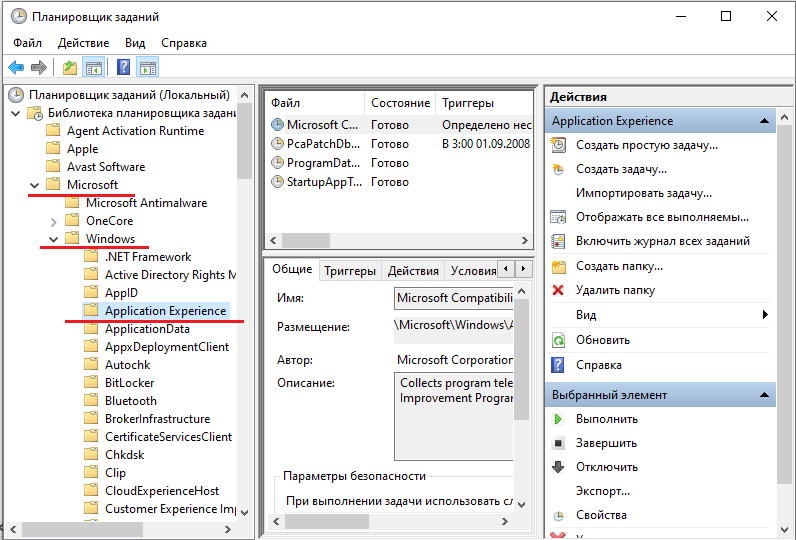
- Kliknij prawy przycisk myszy na przemian każdy z zadań wymienionych w rzeczoznawcy kompatybilnej Microsoft i wybierz „Wyłącz”.
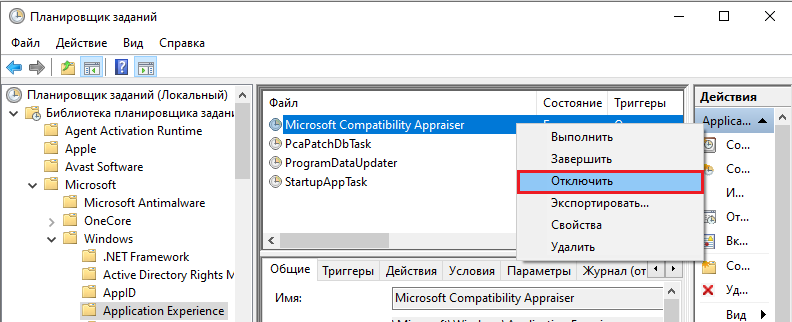
Korzystanie z rejestru
- Na klawiaturze jednocześnie naciśnij logo Windows i Rab of the Rair, aby wywołać polecenie „Wykonaj” polecenie.
- Wprowadź regedit i kliknij OK.
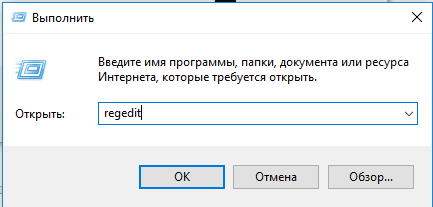
- Kliknij Tak, gdy pojawi się prośba o rozliczanie kont.
- Przejdź do HKEY_LOCAL_MACHINE/Software/Politicies/Microsoft/Windows/DataCollection Section
- Podwójne kliknięcie zezwala na telemetrię.
- Ustaw wartość na 0 (zero) i kliknij OK.
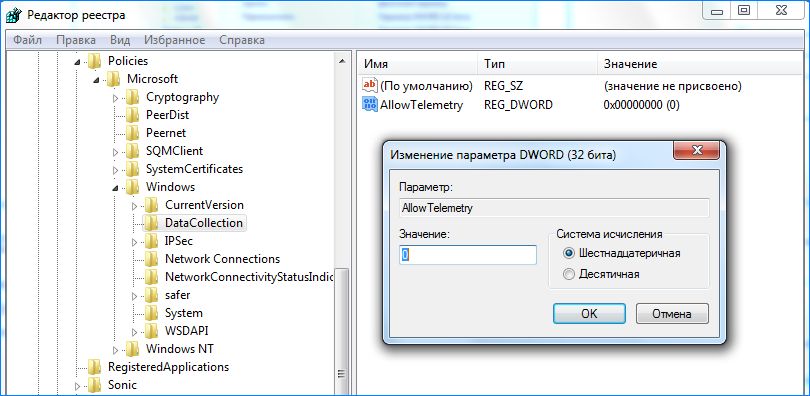
Więc teraz możesz z powodzeniem wyłączyć telemetrię w celu kompatybilności z Microsoft dla systemu Windows 10. Jeśli problem za pomocą dysku twardego jest zapisany, wypróbuj inne metody opisane poniżej.
Z pomocą polityki grupowej
- Na klawiaturze jednocześnie naciśnij logo Windows i Rab of the Rair, aby wywołać polecenie „Wykonaj” polecenie.
- Wprowadź GPEDIT.MSC i kliknij OK.
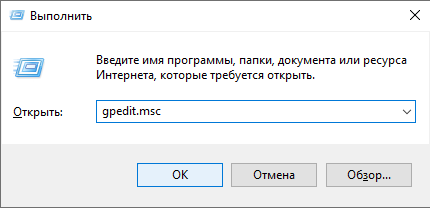
- Przejdź do konfiguracji komputera/szablonów administracyjnych/Windows Komponenty/Zbieranie danych i wstępne przeglądanie.
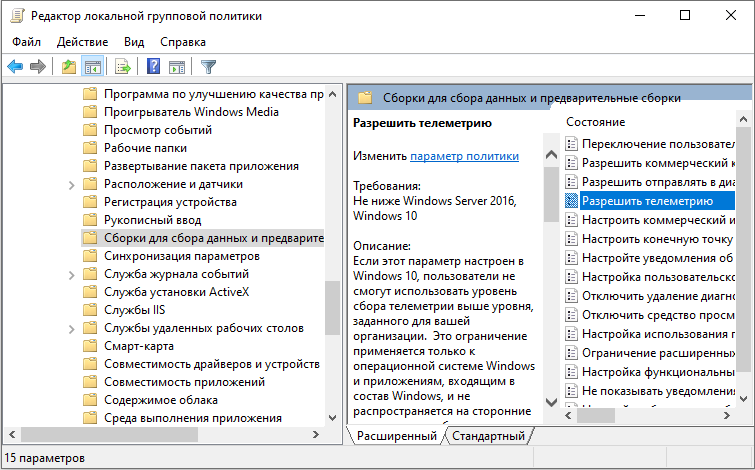
- Dwa razy kliknięcie Zezwalaj na telemetrię (pozwól telemetrii).
- Wybierz wyłączone (wyłączone), a następnie kliknij OK.
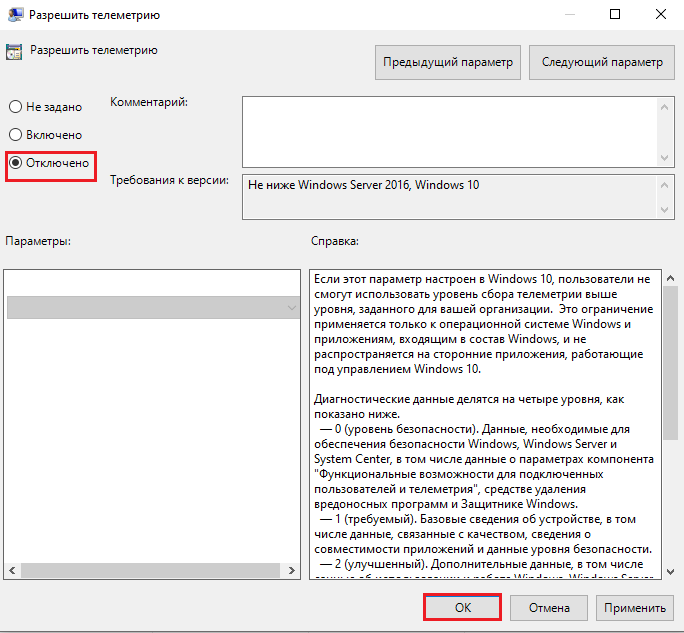
Korzystanie z trzeciego programu partii
Aby odłączyć usługę, możesz skorzystać z dowolnego programu klaski lub optymalizatora systemu. Wszystkie z nich działają zgodnie z jedną zasadą - Uruchom aplikację, kliknij przycisk „Skanuj komputer” i poczekaj na koniec analizy. Następnie program wyświetli wszystkie uszkodzone pliki i programy, a także ustawienia, które należy zmienić, aby zoptymalizować operację systemu Windows.
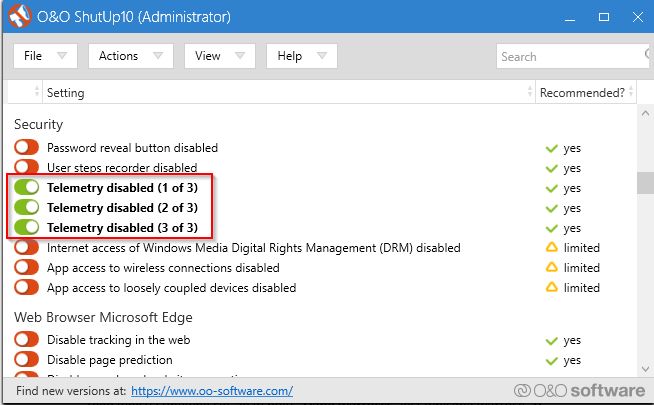
Bez wątpienia Windows 10 jest najwygodniejszym systemem operacyjnym, ale ma pewne istotne problemy. W tym artykule staraliśmy się opisać wszystkie ważne aspekty związane z telemetrią Microsoft Compatibolyti. Wyjaśniliśmy wszystkie sposoby odłączenia telemetrii w Windows 10. Jeśli już spotkałeś się z rozwiązaniem takiego problemu, udostępnij naszym czytelnikom w komentarzach w tym artykule.
- « Opcje odzyskiwania systemu Błąd przyczyny i rozwiązania
- Jak naprawić błąd niedopuszczalną wartość rejestru w systemie Windows »

